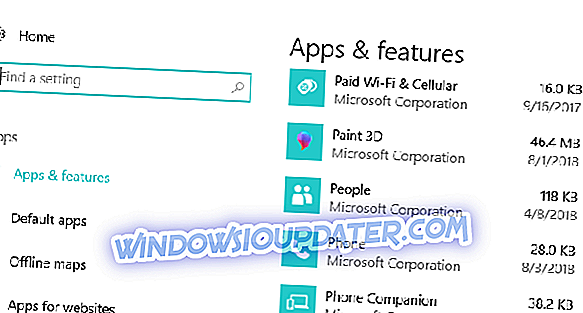Microsoft introduceerde een nieuwe functie in Windows 10 die alle toepassingen of misschien de systeemmeldingen als toast toont in plaats van de ballonwaarschuwing die we in de vorige versies van Windows gewend waren. Maar als u uw ballonmeldingen wilt terughalen in uw nieuwe Windows 10-besturingssysteem, kunt u hieronder leren wat de juiste stappen zijn die u moet nemen.

Als u enkele wijzigingen in het Windows 10-systeem aanbrengt, wordt uw ballonmelding teruggestuurd, maar u moet de onderstaande instructies letterlijk volgen om te voorkomen dat uw Windows 10-systeem beschadigd raakt. Het wordt ook aanbevolen om een back-up van uw huidige Windows 10-besturingssysteem te maken, zodat u zich geen zorgen hoeft te maken als u per ongeluk iets verkeerd wijzigt in het Windows 10-systeem.
De functie voor meldingen van ballonnen terughalen in Windows 10: wat te doen?
- Houd de "Windows" -knop en de "R" -knop ingedrukt.
- U zou voor u het "Run" -venster moeten hebben.
- Schrijf in het venster "Uitvoeren" de volgende opdracht: "gpedit.msc" zonder de aanhalingstekens.
- Druk op de "Enter" -knop op het toetsenbord.
- Nu hebt u op het scherm het venster "Lokale groepsbeleid-editor".
- In het linkerdeelvenster moet u dubbelklikken of op het pictogram "Gebruikersconfiguratie" tikken.
- In het pictogram "Gebruikersconfiguratie" moet u dubbelklikken of tikken op de map "Beheersjablonen".
- Dubbelklik in de map "Beheersjablonen" of tik op de map "Startmenu en taakbalk".
- Nu moet je in het linkerdeelvenster de optie "Toon ballonmeldingen uitschakelen als toast" vinden.
- Dubbelklik of tik op de optie "Blokkeerberichten uitschakelen als toast".
- In het venster dat verschijnt in de optie "Blokkeermeldingen uitschakelen als toast", moet u links klikken of op de knop "Inschakelen" in de linkerbovenhoek van dat venster tikken.
- Nu moet je links klikken of op de knop "OK" tikken in het bovenstaande venster.
- Sluit het venster "Lokale groepsbeleid-editor".
- Start uw Windows 10-besturingssysteem opnieuw op.
- Nadat het Windows 10-apparaat opnieuw is opgestart, kunt u doorgaan en testen of de meldingen van uw ballonnen goed werken.
Meldingen ballonnen probleem Windows 10
Sommigen van jullie die problemen hebben met de ballonnen-meldingen. Gebruiker cabidop rapporteerde het volgende probleem op Github:
De huidige 1.3.1.dev0 ( 1.3.1.dev0 volgens pip) Ik kon geen melding over een ballon weergeven op Windows 10. De code die ik gebruik is vrij eenvoudig:
from plyer import notification notification.notify(, message="This is a notification", app_name="Application", app_icon="icon.ico", ticker="Icon" ) Na het uitvoeren ervan verschijnt een pictogram in het systeemvak, maar er wordt geen bureaubladmelding weergegeven. Dezelfde code op Ubuntu zorgt ervoor dat de melding verschijnt zoals verwacht, dus ik vermoed dat ik wat afhankelijkheid mis.
Helaas is er geen oplossing beschikbaar op officiële forums of op gespecialiseerde sites. Maar maak je geen zorgen, de onderstaande methode zou goed moeten werken. Houd onze site in de gaten als de eerste die de oplossing bereikt voor fouten met ballonnenmeldingen.
Dat is alles wat u hoeft te doen om uw ballonmeldingen terug te brengen in het Windows 10-besturingssysteem. Schrijf ons hieronder in het gedeelte Opmerkingen als u problemen ondervindt bij het toepassen van de bovenstaande stappen.